Creare un voucher
Come gestire le convenzioni con sconti e omaggi
Davide
Ultimo aggiornamento 3 anni fa

La funzione GESTIONE VOUCHER ti aiuterà ad offrire un servizio importante ai tuoi associati.
La tua associazione potrà costruire delle convenzioni con le aziende del territorio (e non) con delle promozioni riservate ai tuoi associati, come sconti o omaggi.
AssoFacile™ ti permetterà di creare dei voucher che potrai stampare o far scaricare direttamente dall’area riservata dei tuoi associati.
Potrai controllare tutto: numero di voucher disponibili, nominativi anonimi, data di scadenza, soggetti abilitati al controllo e tanto altro!
Come funziona?
Dirigiti in ANAGRAFICHE > GESTIONE VOUCHER
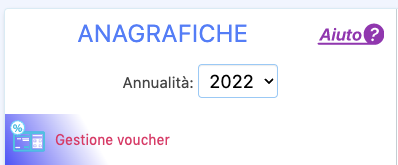
Clicca su AGGIUNGI VOUCHER per crearne uno nuovo.
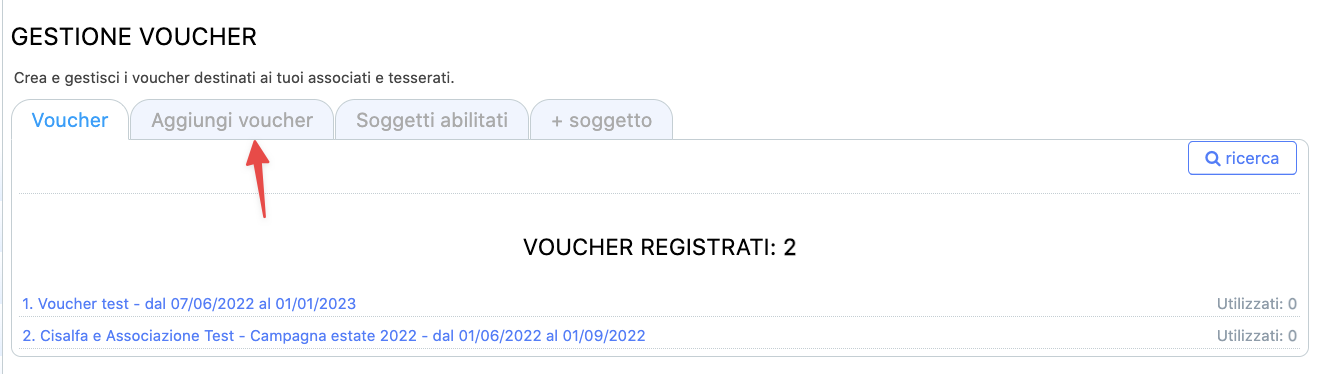
Crea una nuova tipologia di voucher (per esempio: RISTORAZIONE o NEGOZI DI ABBIGLIAMENTO). Potrai decidere per quella specifica tipologia se i destinatari dei voucher saranno anonimi. Ciò significa che il loro nominativo non apparirà in alcun report o statistica, e i loro voucher saranno visualizzati sempre e solo come dato aggregato.
Se indicherai dei voucher come nominativi il nome e il cognome del socio/tesserato che li scaricherà verrà stampato sul voucher stesso, in modo che possa essere eseguito un eventuale controllo sulla sua identità.
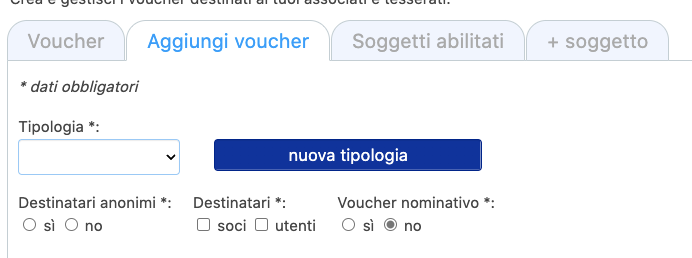
Inserisci i dati da mostrare nell’area riservata dei destinatari (l’area raggiungibile dalla sezione CALENDARIO)
Questi dati permetteranno ai destinatari di capire di cosa si tratti, e verranno mostrati solo nell'area riservata.
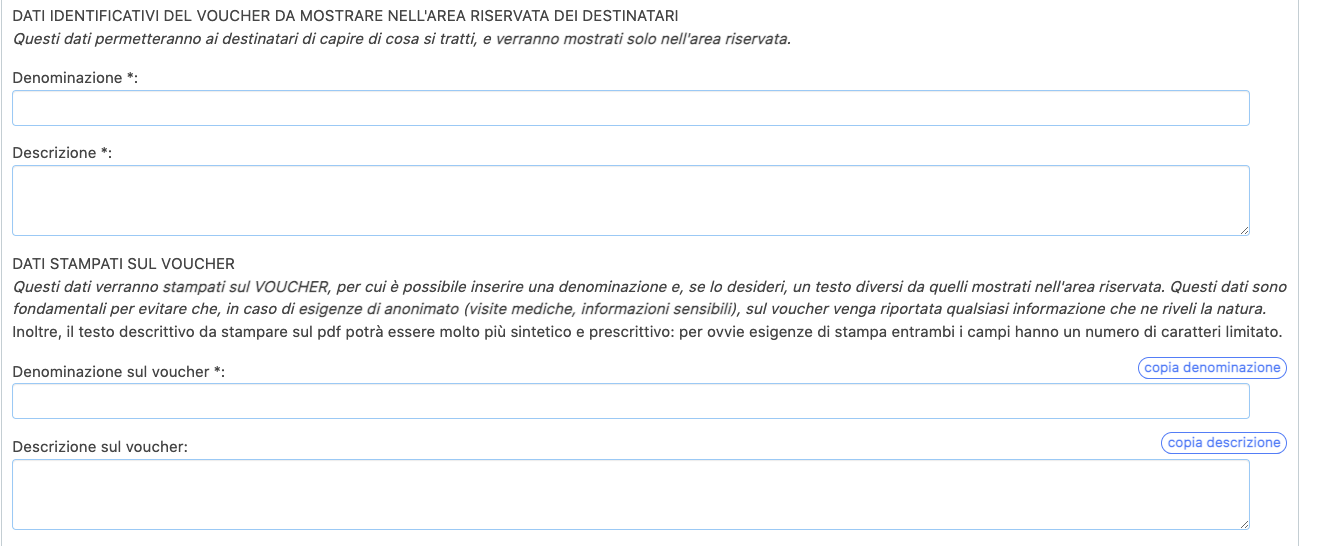
Nei dati stampati sul voucher, potrai inserire le diciture che verranno stampate sul VOUCHER, per cui è possibile inserire una denominazione e, se lo desideri, un testo diversi da quelli mostrati nell'area riservata. Questi dati sono fondamentali per evitare che, in caso di esigenze di anonimato (visite mediche, informazioni sensibili), sul voucher venga riportata qualsiasi informazione che ne riveli la natura.
Inoltre, il testo descrittivo da stampare sul pdf potrà essere molto più sintetico e prescrittivo: per ovvie esigenze di stampa entrambi i campi hanno un numero di caratteri limitato.
Se vuoi lasciare denominazione e descrizione iniziali uguali ai dati stampati sul voucher, potrai utilizzare i tasti “copia denominazione” e “copia descrizione”.
Inserisci il numero di voucher disponibili e la tipologia.
Se la tipologia selezionata sarà “gratuità”, il voucher sarà equivalente ad un prodotto/servizio/biglietto omaggio.
Se sarà “sconto”, dovrai indicare la tipologia di sconto, se in percentuale o valore assoluto.
In “inizio validità” e “scadenza” potrai indicare il periodo in cui il voucher rimarrà attivo.
Il voucher non sarà più valido dopo che dal giorno dello scaricamento da parte del destinatario sarà passato il numero di giorni indicato nel campo "Durata dallo scaricamento". Se lasci il campo vuoto non ci saranno limiti di durata a partire dal giorno di scaricamento, ferma restando l'eventuale data di scadenza indicata.
Se indichi un valore per il campo "Num. max voucher spendibili" nessun voucher sarà più considerato valido dal momento in cui il numero indicato di voucher saranno risultati utilizzati.
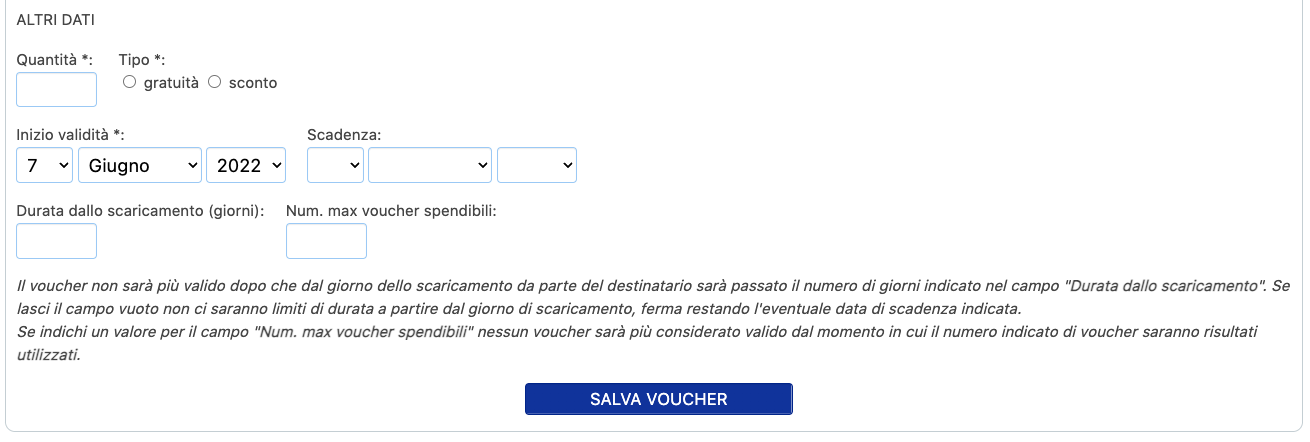
Soggetti abilitati
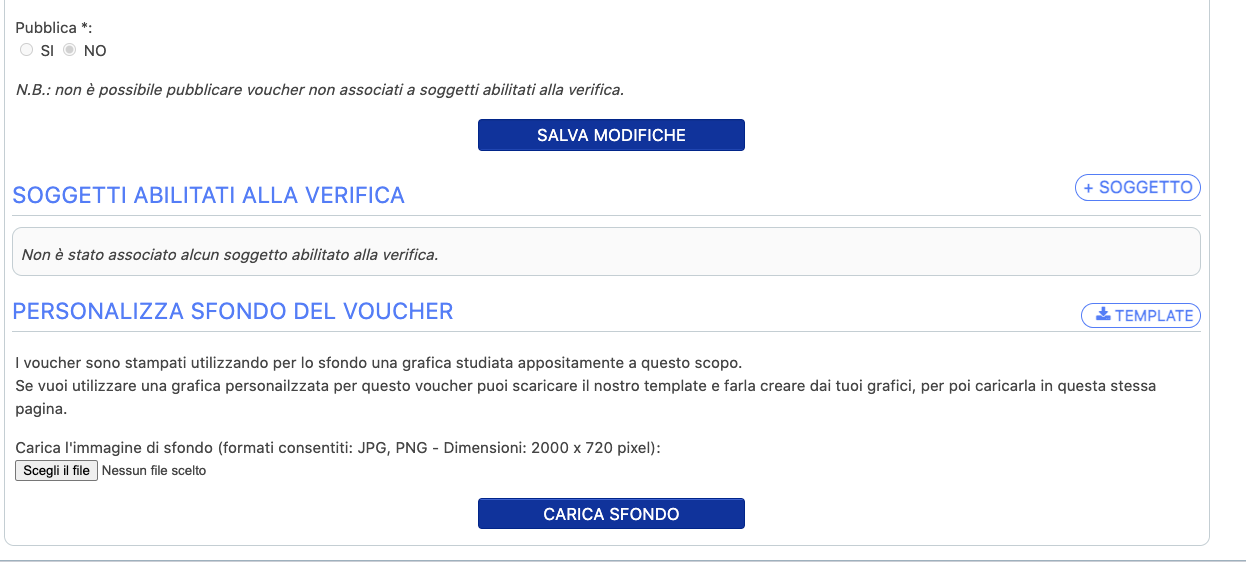
Prima di pubblicare il voucher, è necessario inserire uno o più soggetti abilitati alla verifica.
Questi ultimi saranno le persone che, una volta fatto l'accesso su assofacile.it/login/voucher, potranno verificare il codice qr stampato nel voucher.
Basterà cliccare sul bottone "+soggetto" e selezionarlo dal menù a tendina.
Se non hai mai inserito soggetti abilitati, clicca su registra nuovo soggetto.
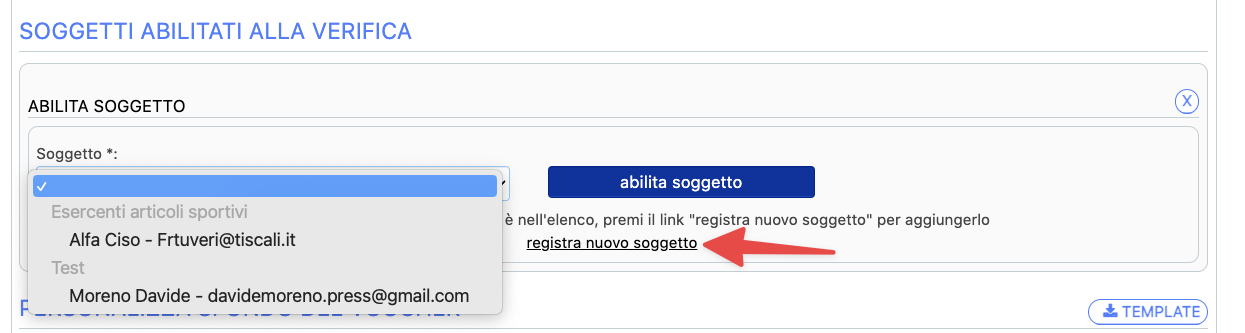
Compila tutti i campi. Il soggetto abilitato riceverà le credenziali via mail.
Ricorda di spuntare "sì" su ATTIVO.


